
こんにちは!びたろーです。
ネットでいろいろなサイトを見ていると、
「あっ!このサイト綺麗だな~」
とか、
「このサイトのレイアウトを真似てみたい」
なんて思うことってよくありません?
どんな外観テーマにしようかと悩みますよね。無理もないです。
テーマによってもブログの印象が変わってきますからね。
他の人のサイトを見て、
「WordPressでサイトを作成していれば、同じ外観テーマを使えば、同じように綺麗なサイトを作ることができる…」
「でも調べることってできるのか…」
って誰しも思うのではないでしょうか。
他の人のテーマが気になるあなたに今回の記事はおすすめです。
簡単に調べることができるツールとツールがなくても調べられる方法をご紹介します。ぜひご参考に。
外観テーマ選びは悩みのたね
サーバーの契約をして、WordPressをインストールしたら次にやるのはWord Pressのテーマ選びですね。
見た目の印象やSEOのことを考えるとすぐに「これ!」っと決められないのではないでしょうか。
さらに、やってみるとわかりますがテーマを途中で変更するのはエラーが出たりして、かなり大変な作業になるので、テーマ選びはどうしても慎重になりますよね。

ブログを始めようとしている初期段階では、情報も少ないのでなおさら。
そんなときに参考にしたくなるのが、「じゃあ、他の人はどんなテーマを使っているのか」ということですよね。
見た目ではなかなか“何”ということはわかりませんが、WordPressで作られているサイトだったら調べる方法があるんです。
何を使っているか拝見させていただいて、あなたのテーマ選定の材料にしてみてはいかがでしょうか。
それでは、“あの人!”が使っている外観テーマを簡単に調べる方法をご紹介しますね。
超簡単!外観テーマを調べる方法を3つご紹介
簡単ツール
最初に誰でも簡単にWordPressのテーマを調べることができるツールをご紹介します。
それは…こちら!↓
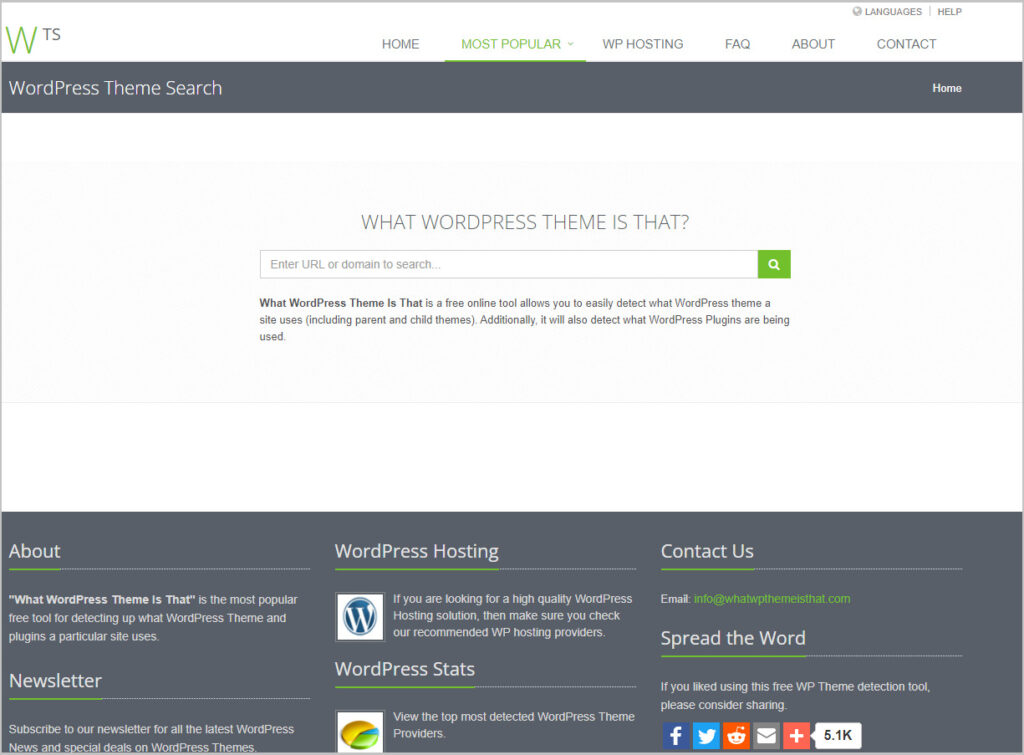
「What WordPress Theme Is That?」です。
こちらは海外のサイトですが、検索ボックスに調べたいサイトのURLを入力するだけで調べることができるので、英語がわからなくても大丈夫。
試しに私のサイトを調べてみますね。
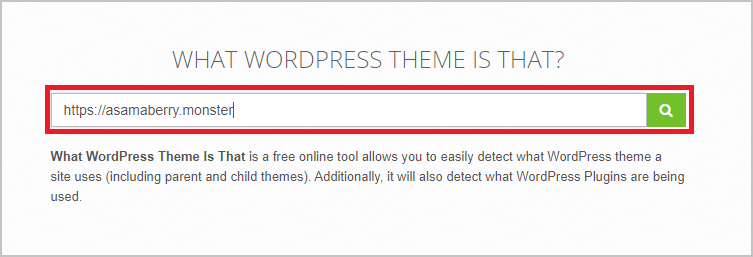
検索ボックスにURLをいれて検索!
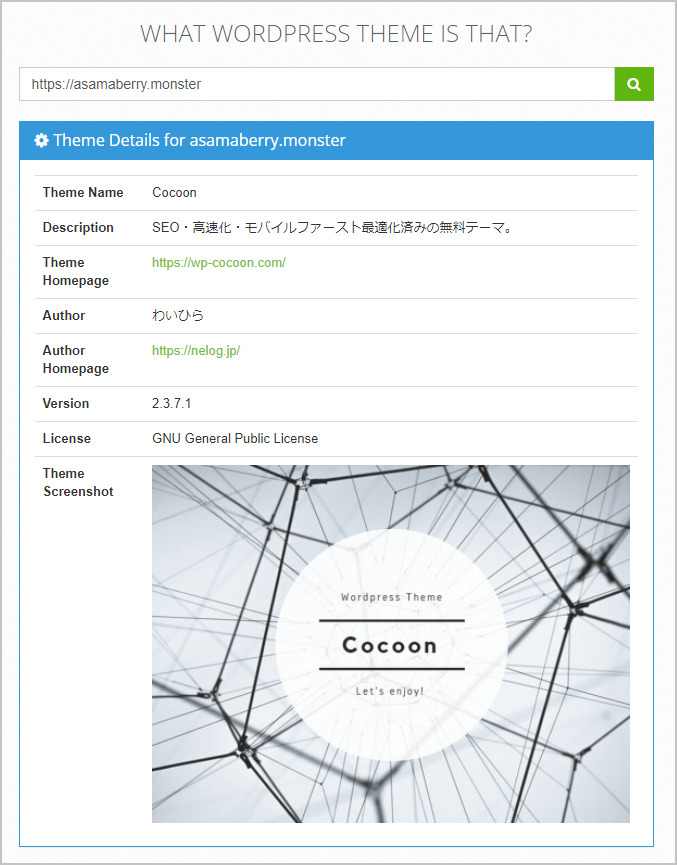
こんな感じで簡単にそのブログのテーマを調べることができます。
使っているプラグインまでわかっちゃいます。↓
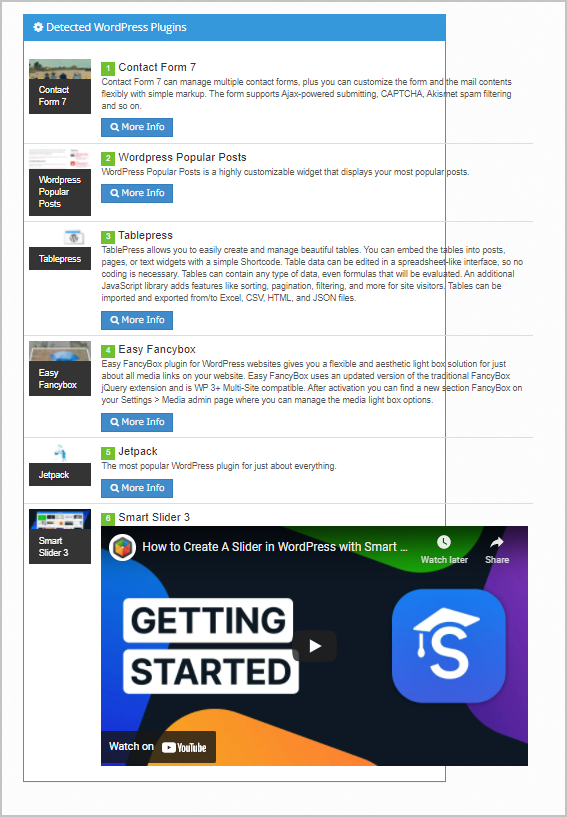
ぜひ一度試してみてください。
Google Chromeを使っている方に
ブラウザにChromeを使っている方に、拡張機能をおすすめの方法をご紹介します。
それがこちら↓
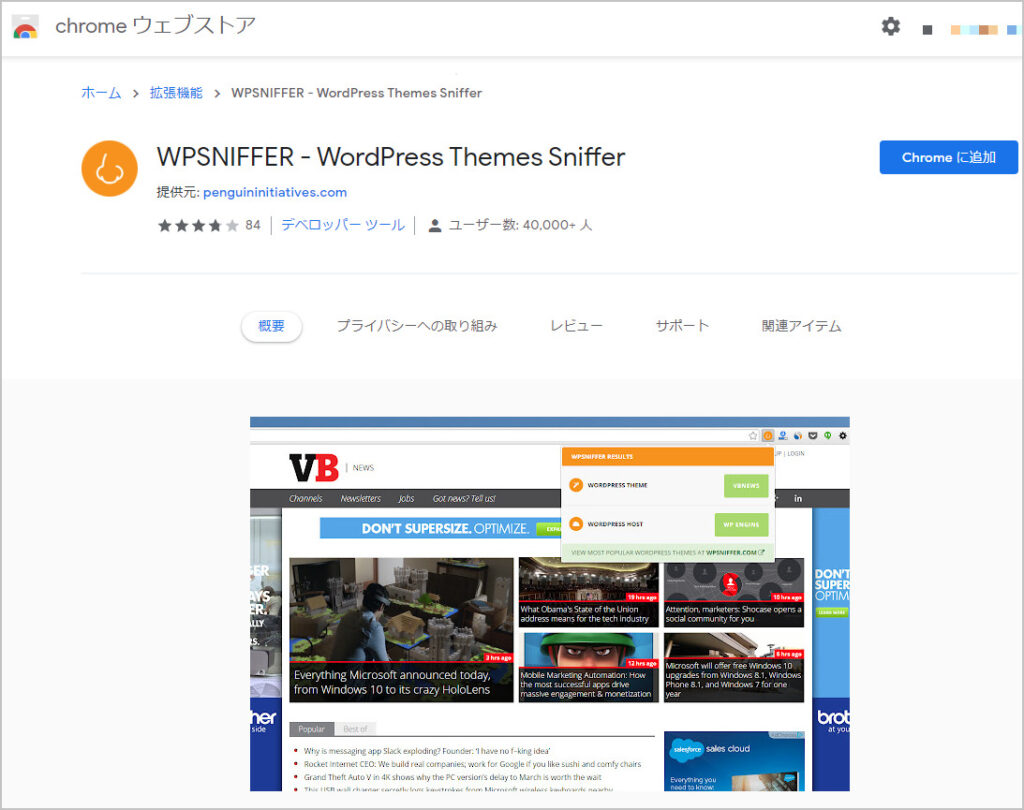
WPSNIFFERです。
こちらはGoogle Chromeの拡張機能に追加して使用します。
インストールの仕方をご紹介します。
WPSNIFFER – WordPress Themes Sniffer
こちらのリンクをクリックしてChromeウェブストアにいきます。(上図)
右上にある「Chromeに追加」ボタンをクリックして拡張機能に WPSNIFFER を追加します。
★使い方★
使い方はいたって簡単!
メニューバーに表示されているWPSNIFFERのアイコンを左クリック!ただそれだけ。
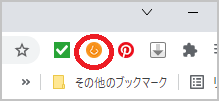
そうすると↓こちらのように小ウィンドウが出てきて、使用されているテーマが表示されます。
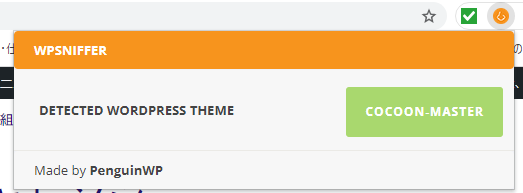
Chromeを使っている方にはとても便利ですね。
Webページのソースを見て調べる方法
ツールを使わず、ページのソースから調べる方法もあります。
調べたいサイトのページを表示し、何もないところで右クリックします。
表示されたメニューから「ページのソースを表示」をクリックします。
するとソースが表示されます。
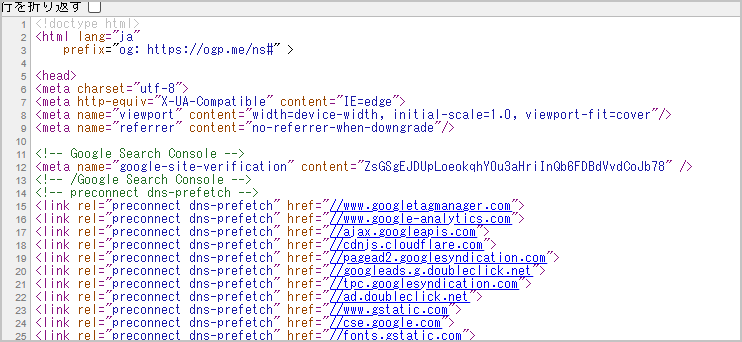
次にショートカットキー”CTRL+F”を押します。
検索窓が表示されるので「themes」と入力します。

するとthemeの単語がマークされます。”themes”の後がテーマの記述になります。

このブログは現在cocoonを使用しているので、“cocoon“と表示されています。
一見、ソースコードを見て探すのは難しそうですが、他のサイトに見にいったりせずにそのページ内で調べられるので、慣れてしまえば案外簡単です。
番外編
他の人が何のテーマを使っているかということよりも、おすすめテーマを知りたければSNSを使ってフォロワーさんに聞いてみるという手もありますね。
↓こちらは、実際に私がツイッターでアンケートを取ってみた内容です。
WordPressでブログをしている方に質問です。
— あさまべりー🌶副業チャレンジ (@asamaberry_2) November 12, 2021
外観テーマは何を使っていますか?
テーマを変えようか考えてまして…
アンケート、よろしくお願いします。#WordPress#外観テーマ
回答の数にもよりますが、少なくともどんなテーマがおすすめかはイメージができると思います。
おすすめのテーマは使っている人の多いもの。
なぜかというと、たくさんの人が使っているテーマは使い方やトラブル時の対応など、マニュアル以外にもネット上を探せばすぐに出てきます。
困ったときに早く対応できるところがメリットですね。
他の人と違うもの使っていくのもオリジナリティという点ではいいのですが、何かあったときの対応に苦労するということも考えられます。

そのようなテーマを選ぶのであれば、ある程度ブログ運営に慣れてきてからか、2つ目のブログを立ち上げるときに選ぶことをおすすめします。
他の人と同じテーマを使ったとしてもオリジナリティは活かせますよ。
まとめ
ブログを立上げるときに悩む外観テーマ。
有料のものにしようか、無料のものにしようか…
自分のブログがどんな姿になるかイメージしながら考え始めるので、当然こだわりますし、考えること自体は楽しいですよね。

でもそこであまり考えすぎてしまいますと、ブログの開始が遅くなっていってしまいますので、ある程度納得できたら決めちゃいましょうね。
今回のやり方でわかるのは、WordPressで作られている場合です。
他の作り方をしているものはわかりませんのでご了承ください。
最後までお読みいただきありがとうございました。

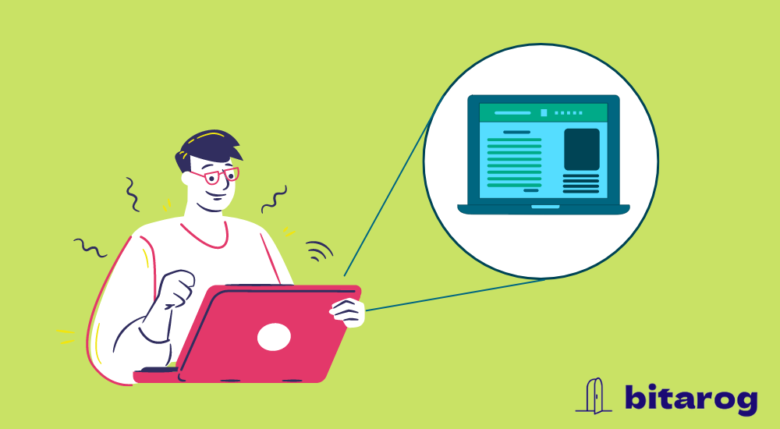

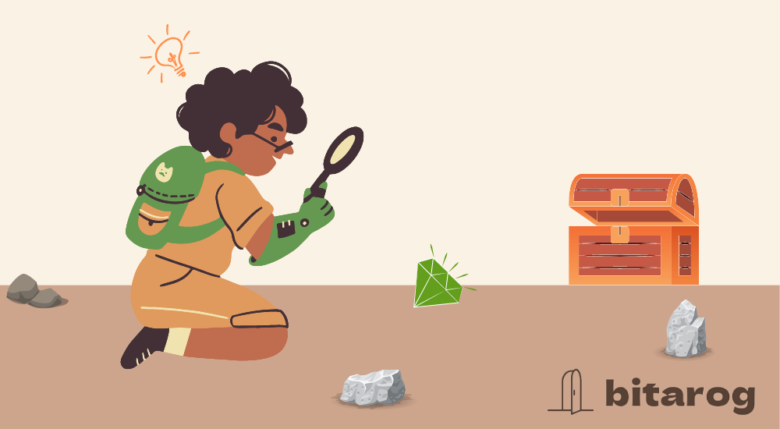
コメント